
最新Win11正式版下载
全自动无人值守安装
常用软件人性化选择
最全驱动安装方案

免激活Win10纯净版下载
全自动无人值守安装
常用软件人性化选择
最全驱动安装方案
时间:2020-08-10 来源:下载之家 访问:次
最近有用户在使用Win10更新的时候出现了更是失败正在撤销更改的情况,这种情况应该如何解决呢?下面小编就给大家带来了Win10更新失败撤销更改解决方法,一起来看看吧。
Win10更新失败撤销更改怎么办:
1、删除win10的更新缓存文件。
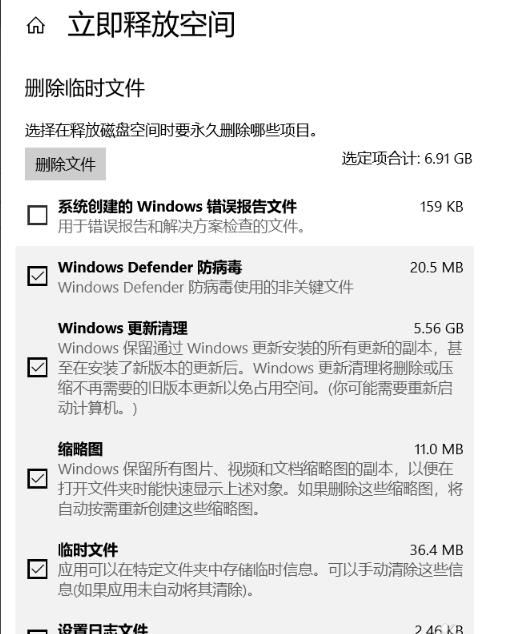
2、按下“Win+I”选择“Windows PowerShell(管理员)”。
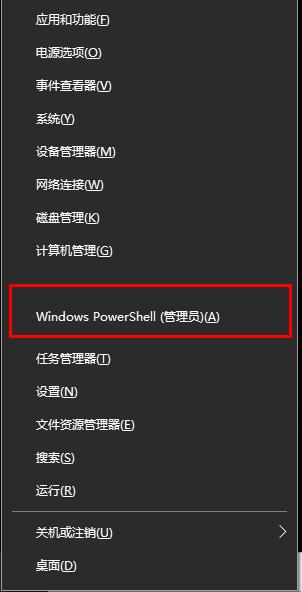
3、输入 net stop wuauserv。
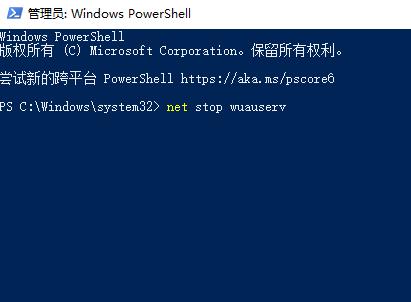
4、点击回车,出现“服务停止”。
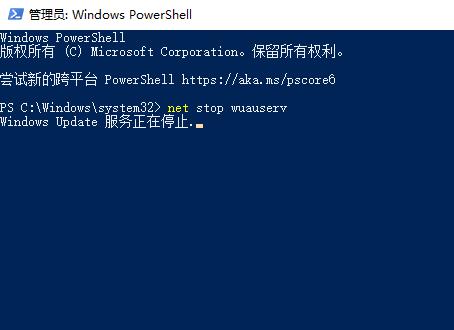
5、再输入 %windir%SoftwareDistribution回车。
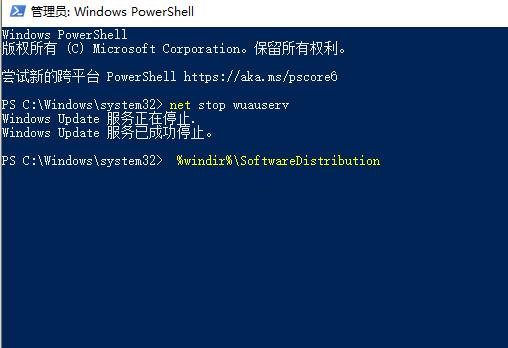
6、删除Download和DataStore文件夹中的所有文件。
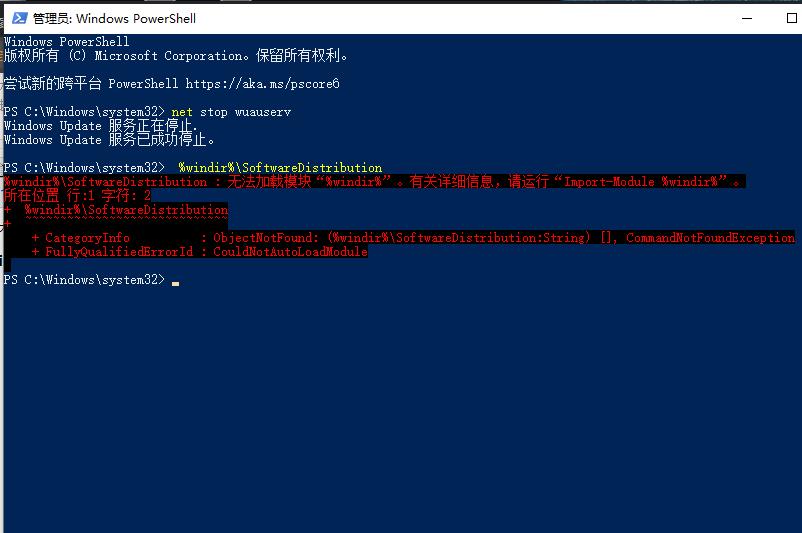
7、再输入 net start wuauserv回车,在Windows Update中,再次尝试检查更新即可。
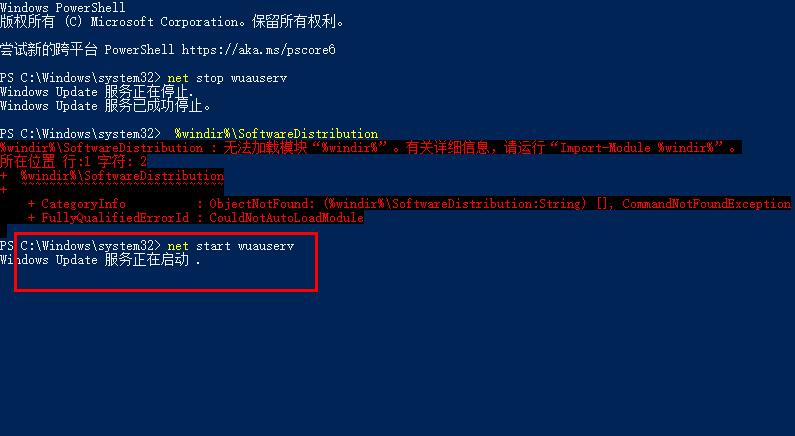
相关文章
Win10更新失败撤销更改解决方法
2020-08-103+2 灵活使用WPS 2019集成环境
2020-06-02如流如何召开视频会议?
2020-11-30PDFFactory怎么批量打印?PDFFactory批量打印的技巧
2021-11-26小马Win10激活工具_Window终身激活
2021-09-13CorelDRAW2020怎样?详解CorelDRAW2020新功能!
2020-05-13Camtasia2019怎么保存为本地文件?
2020-08-19草图大师如何导出模型立面图?
2021-06-11如何给电脑多装一个硬盘_扩大内存
2021-05-25MindMaster如何制作流程图?
2020-09-07